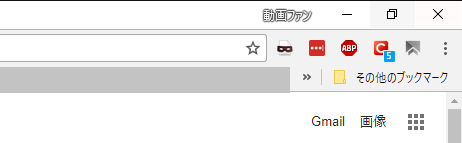
インターネットブラウザChrome(クローム)は拡張機能を、
追加することで、自分にあった機能を追加でき、
また、便利な拡張機能を追加することで、様々なサービスや
機能を使うことができておすすめのインターネットブラウザです。
しかし、拡張機能が増えすぎてしまうと、
ブラウザもアイコンだらけになってしまい見た目も悪く、
また、Chromeの最大の特徴である動作の軽さも
重くなってきてしまいます。
そこで、Chromeの拡張機能の整理方法と、削除について
ご紹介します。
詳しい動画解説
↓↓↓
Chrome拡張機能の整理整頓
1、
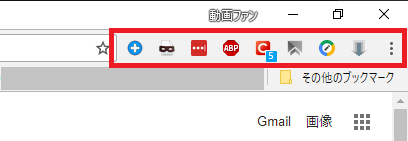
このようにChromeの画面右上に並んでいる拡張機能の
アイコンを整理します。
2、
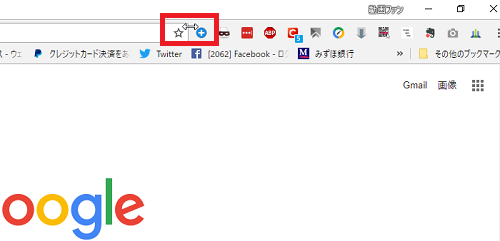
アドレスバーの右端にカーソルを合わせると、
矢印が「⇔」左右の矢印表示なるところがありますので、
そこに合わせます。
3、
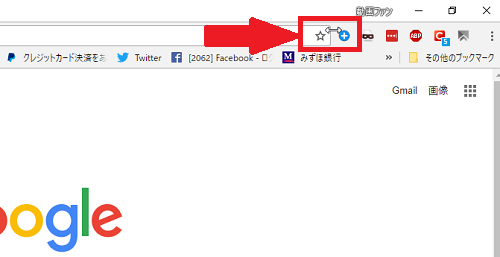
そのまま、マウスをクリックしながら右へ動かすと、
アドレスバーが広くなり、拡張機能が消えていきます。
4、
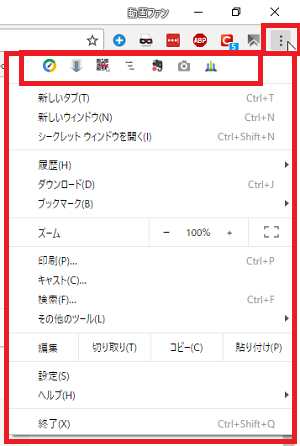
消えてしまった拡張機能は「︙」(Chromeの設定)を
クリックして開いたメニュー画面の一番上にあります。
5、

対象のアイコンをクリックしたまま、マウスを移動させると
場所を入れ替えることができます。
6、
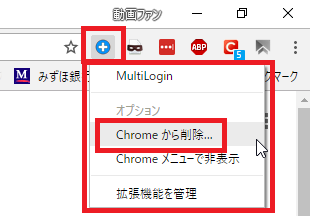
使わなくなった拡張機能は削除しましょう。
アイコンを右クリックするとこのようなメニューが開くので
「Chromeから削除」をクリック。
7、
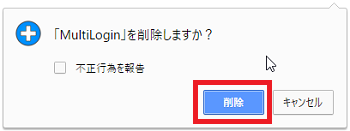
確認画面が開くので「削除」をクリック。
8、
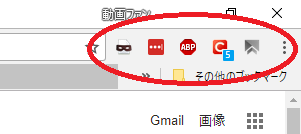
アイコンも消えて、拡張機能を削除することができました。
★時々、使わなくなった拡張機能などチェックして削除することを
おすすめします。
私も愛用中!パソコンの画面を丸ごと録画









